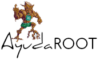Los Motorola Moto G60 en la misma medida que la inmensa mayoría de teléfonos móviles fabricados por Motorola, consisten en unos equipos muy fáciles de rootearlos.
Aunque al principio te pueda sonar complejo este artículo lo cierto es que te alegrarás al saber lo intuitivo y simple que resulta esta técnica de root.
Índice del artículo ![]()
– Qué es Root
– Beneficios
– Advertencias y contras
– Requisitos Motorola Moto G60
– Ajustes Previos del Motorola Moto G60
– Iniciar Root en Motorola Moto G60
– Desbloquear Bootloader del Motorola Moto G60
– Check Bootloader Motorola Moto G60
– Verificar Root Motorola Moto G60
– Resumen
– Vídeo tutorial paso a paso
![]()
![]() No encuentras el fichero boot.img?,
No encuentras el fichero boot.img?, ![]() aquí tienes la solución
aquí tienes la solución
![]() Qué es root?
Qué es root?
Superusuario o root es el nombre convencional con el que se asigna normalmente a las cuentas de usuario administrador que tienen todos los privilegios en todas las formas de acceso (monousuario y multiusuario).
Así mismo, rootear o enraizar un teléfono es un proceso que posibilita al usuario de cualquier Smartphone con sistema operativo Android obtener acceso privilegiado al sistema de forma similar a los permisos administrativos en maquinas Unix, lo que permite además quebrar cualquier límite de sistema y también de software que podrían ser establecidas por el fabricante u operador de red.
![]() Ventajas al enraizar tu Motorola Moto G60
Ventajas al enraizar tu Motorola Moto G60
- Eliminar todo tipo de Bloatware de forma fácil y borrar aplicaciones molestas del sistema.
- Posibilidad de conseguir más espacio para almacenamiento.
- Cambiar ajustes sofisticados en el sistema, tales como liberar, restablecer el número IMEI de nuestro Motorola Moto G60 y/o la MAC, hacer overclocking al CPU y/o GPU entre muchas otras opciones.
- Utilizar Apps diseñadas exclusivamente para los celulares que dispongan de los permisos de usuario root.
- Adaptar, redimensionar así como también crear nuevas particiones en la memoria interna (Atención!, hacer esto puede resultar muy peligroso).
- Crear copias de seguridad de las particiones y exportar la rom completa.
![]() Precaución y contras que hay que valorar
Precaución y contras que hay que valorar
- Tu equipo anulará la cobertura de la garantía concedida por el fabricante.
- Riesgo de que aplicaciones malintencionadas se hagan con los derechos de Superusuario.
- Peligro de daños o pérdida de los datos durante el proceso, en cuyo caso se recomienda siempre efectuar una copia de seguridad antes de empezar el root.
- El Software del teléfono Motorola Moto G60 puede resultar damnificado, es recomendado estar seguros de poder obtener una copia válida de su rom si fuese necesario.
- El soporte de las actualizaciones OTA (Over The Air) resultarán invalidadas.
![]() requisitos indispensables para hacer el proceso
requisitos indispensables para hacer el proceso
- Computadora que cuente con SO Windows XP, 7/10 o posterior, microarquitecturas 32 o 64 bits.
- Cable para transferencias de datos USB a Micro USB.
- Baja a tu computador una de las versiones recientes de la herramienta MTKroot v2.5.5 para Motorola Moto G60.
- Descargar el fichero boot o la rom original para tu dispositivo Motorola Moto G60 si es posible desde el sitio web oficial de descargas.
![]() Si no encuentras una rom oficial para tu Motorola Moto G60 como alternativa puedes conseguir el fichero boot directamente desde tu Motorola Moto G60 fácilmente realizando los pasos de este tutorial.
Si no encuentras una rom oficial para tu Motorola Moto G60 como alternativa puedes conseguir el fichero boot directamente desde tu Motorola Moto G60 fácilmente realizando los pasos de este tutorial.
![]() Configuración en el teléfono móvil Motorola Moto G60
Configuración en el teléfono móvil Motorola Moto G60
Lo primero que harás, obviamente, será configurar los ajustes necesarios para el proceso, que básicamente constan en Activar la depuración de USB además de Habilitar el desbloqueo de OEM.
Estos dos ajustes podrás ubicarlos en el menú de desarrollo, que tendrás que haber activado de forma anticipada pulsando siete veces de forma seguida sobre el apartado ->
Ajustes-> Información del teléfono -> versión del software o Número de compilación.
Enraizar el Smartphone Motorola Moto G60 fácilmente
Extrae el fichero que has bajado en tu PC y abre el programa MTKroot v2.5.5.

Pulsa Drivers -> Qualcomm y acaba la instalación de los controladores .

Haz los mismos pasos para efectuar la instalación de controladores -> ADB.
Nota: El programa MTKroot v2.5.5 ya cuenta con los drivers actualizados que son requeridos por el Motorola Moto G60.
Conecta seguidamente tu teléfono móvil Motorola Moto G60 con tu ordenador utilizando un puerto USB y clica sobre Reiniciar USB.
Pulsa en la zona superior de la izquierda en el texto No hay boot!! -> Cargar, agrega el fichero boot.img y seguidamente haz clic en Procesar parche.

La aplicación Magisk Manager se iniciará de forma automática en tu Motorola Moto G60, realiza las indicaciones que saldrán en la pantalla para parchear el boot.
Posteriormente clica Test ADB y aguardar un segundo hasta que aparezca el mensaje ‘Dispositivo encontrado‘ justo en ese momento tendrás que hacer clic al botón Ir a Fastboot.
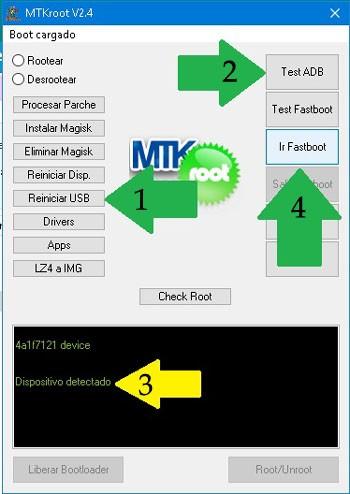
Espera hasta que tu Motorola Moto G60 reinicie a las opciones de Fastboot, seguidamente haz una vez clic en Test Fastboot.
Luego tendrás que atender hasta que salga el mensaje ‘Dispositivo reconocido’ para poder proceder a la siguiente etapa.
Abrir el bootloader a tu Motorola Moto G60
En el punto siguiente te tocará desbloquear el bootloader en tu Smartphone, una tarea fundamental y que te ayudaremos a hacer en modo 100% automatizado.
Pero recuerda que tendrás que ignorar dicha operación si ya la has liberado antes.
Haz clic al botón Test Bootloader si necesitas verificar el estado del bootloader liberado.

En caso que consideres necesario abrir el bootloader en el Motorola Moto G60 sólo debes de pulsar en el botón Liberar Bootloader -> Acepta y cumplir con los consejos que se mostrarán en la pantalla del Motorola Moto G60.
Presiona la tecla subir volumen para poder continuar.
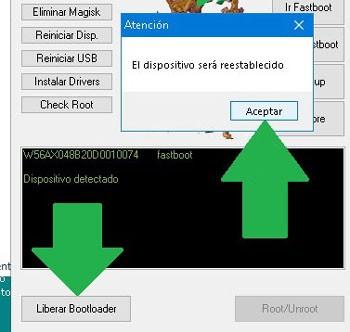
Recuerda: En el momento que se desbloquea el bootloader, el dispositivo será reseteado a su estado de origen.
Por tal motivo deberías considerar crear copias de seguridad o en su caso respaldar los contactos, fotos, archivos y otros datos a la unidad de almacenamiento externo o SD.
Luego de abrir el bootloader lo siguiente deberá ser concluir este tutorial y dejar finalmente tu Motorola Moto G60 con sus correspondientes privilegios root.
Desplázate hacia la esquina superior izquierda de la herramienta MTKroot v2.5.5 y selecciona la opción rootear, a continuación clica sobre el botón Root de la esquina inferior.
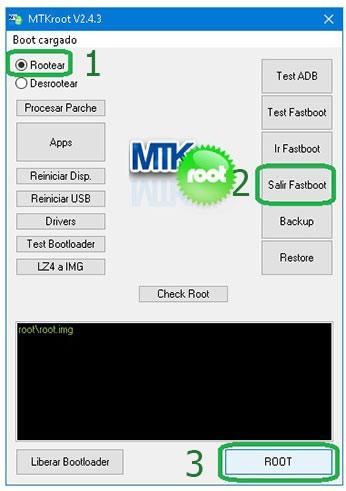
En tan solo unos segundos el Motorola Moto G60 resultará rooteado, por lo que podrás ver la línea «OK» tanto en la pantalla del equipo además de en la ventana de MTKroot v2.5.5.
A continuación deberás clicar Salir de Fastboot para así reiniciar tu teléfono móvil regresará al sistema Android.
Cuando el Motorola Moto G60 termine de reiniciar por completo, haz clic al botón Apps -> Instalar Magisk y verifica si la app Magisk Manager está instalada en el Smartphone.
Para poder utilizar la aplicación Magisk Manager deberás conectar antes el Motorola Moto G60 a Internet.
Para concluir el tutorial tan solo haz una vez clic en Check Root -> a continuación Aceptar y eso es todo.
 Nota: Si la Aplicación Magisk no se instala, haz clic una vez sobre el botón Desinstalar, espera un par de segundos y nuevamente pulsa en Instalar Magisk.  |
Resumen del procedimiento
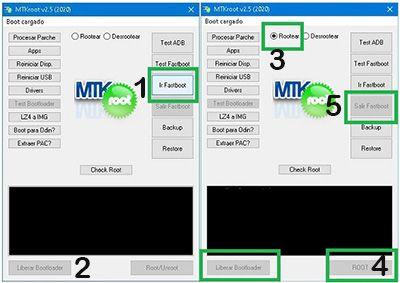
|
Vídeo tutorial de ayuda sobre cómo rootear el Motorola Moto G60